使用chkdsk工具修复U盘的步骤和方法(详细介绍如何利用chkdsk工具修复U盘及注意事项)
U盘作为一种常见的外部存储设备,在我们的日常生活中扮演着重要的角色。然而,由于各种原因,U盘有时会出现文件丢失、损坏等问题。幸运的是,我们可以通过运行chkdsk工具来解决这些问题。本文将详细介绍如何利用chkdsk工具修复U盘,并提供一些建议和注意事项。
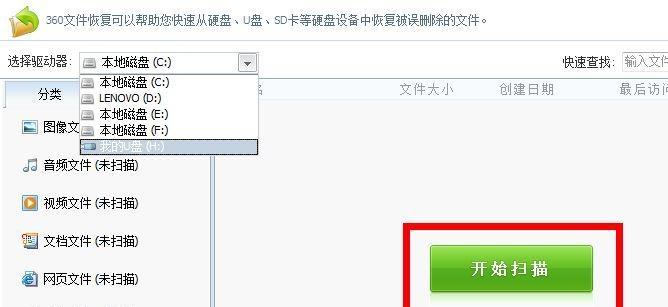
一、什么是chkdsk工具
1.chkdsk工具的定义和作用
chkdsk工具是一款由Microsoft提供的磁盘错误检测和修复工具,可以扫描并修复文件系统中的错误。
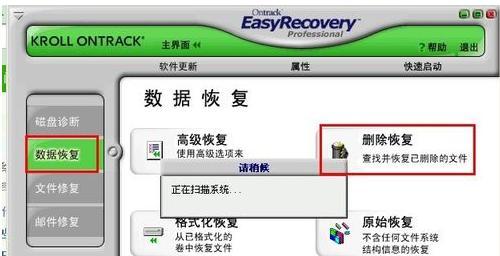
二、准备工作
2.确认U盘连接成功
在开始运行chkdsk工具之前,确保U盘已正确连接到计算机并被正常识别。
三、运行chkdsk工具
3.打开命令提示符
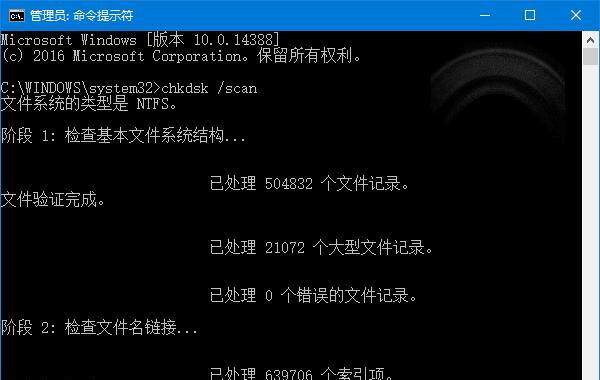
按下Win+R键,输入"cmd"并回车,打开命令提示符窗口。
4.输入命令
在命令提示符窗口中,输入"chkdsk"命令,后跟U盘的盘符,例如"chkdskE:/f",然后按下回车键。
5.等待扫描完成
chkdsk工具将开始扫描并修复U盘中的错误。请耐心等待扫描过程完成。
四、扫描结果与处理
6.扫描结果的解读
扫描完成后,chkdsk将显示扫描结果。如果没有发现任何错误,则会显示"未找到任何问题"。
7.处理发现的问题
如果chkdsk发现了错误,它将提供相应的修复选项。您可以选择按照chkdsk的建议进行修复,或者忽略这些错误。
五、注意事项
8.在修复前备份数据
在运行chkdsk工具之前,强烈建议您备份U盘中的重要数据,以免数据丢失或进一步损坏。
9.不要中断扫描过程
在chkdsk工具运行期间,请不要关闭命令提示符窗口或强制拔出U盘。这可能导致数据损坏。
10.注意电脑和U盘的电源
在运行chkdsk工具期间,请确保计算机和U盘都有足够的电源。避免因为电源不足而导致扫描中断或出错。
六、常见问题解答
11.chkdsk工具在修复过程中遇到错误怎么办?
如果chkdsk在修复过程中遇到错误,您可以尝试重新运行chkdsk命令或者将U盘插入其他计算机进行修复。
12.chkdsk工具修复后文件还是无法访问怎么办?
如果chkdsk修复后文件仍然无法访问,可能是文件已经被损坏。您可以尝试使用数据恢复软件来恢复丢失的文件。
七、
通过使用chkdsk工具,我们可以方便地扫描和修复U盘中的错误,保护和恢复重要的数据。在运行chkdsk之前,请确保备份您的数据,并遵循注意事项,以确保顺利修复U盘中的问题。记住,定期检查U盘并使用chkdsk工具可以提高其性能和寿命。
- 电脑硬件检测(寻找合适的工具和方法来检测电脑硬件问题)
- 解决Dell电脑分区错误的方法(排查和修复Dell电脑分区错误的有效策略)
- 电脑连接网络错误的发现与解决(如何快速排查电脑网络连接问题)
- 使用U盘安装Windows7驱动教程(轻松学会U盘安装Windows7驱动的方法)
- 电脑遭遇致命错误(遇到电脑致命错误时,掌握正确关机方法至关重要)
- 电脑散热错误修复指南(解决电脑散热问题的有效方法)
- 电脑域名查询解析命令错误的原因及解决方法(探索电脑域名查询解析命令错误的根源,帮助你解决问题)
- 解决电脑密码错误的有效方法(应对密码错误情况的实用技巧)
- 斗战神血牛刷图装备攻略(打造强力装备,称霸斗战神!)
- 斐讯K2新版刷机教程(斐讯K2新版刷机教程,详细讲解如何安全快速地刷机升级)
- 电脑修复磁盘错误解决卡顿问题(磁盘错误修复工具及方法详解)
- 索尼相机错误导致电脑重启的解决方法(解决索尼相机错误电脑重启的有效措施)
- 电脑没有声音错误1068解决方法大全(解决电脑没有声音的常见问题和技巧,轻松应对错误1068)
- 从笔记本电脑win10改win8系统的教程(轻松将您的笔记本电脑从win10改成win8系统)
- 如何解决惠普电脑提示耗材余量错误的问题?(针对惠普电脑提示耗材余量错误的解决方法)
- 解决U盘镜像无法安装系统的问题(通过以下教程解决U盘镜像无法装系统的问题)